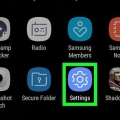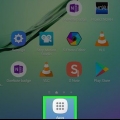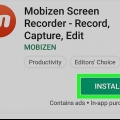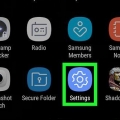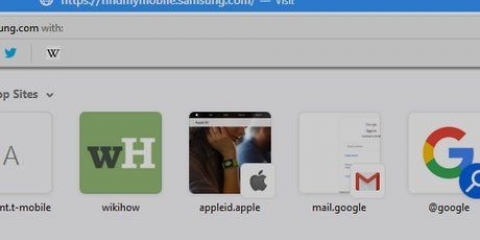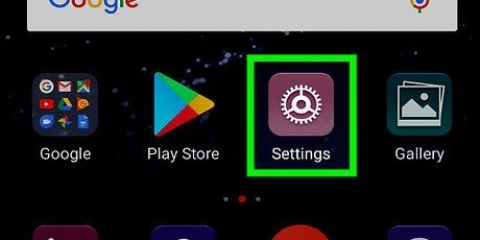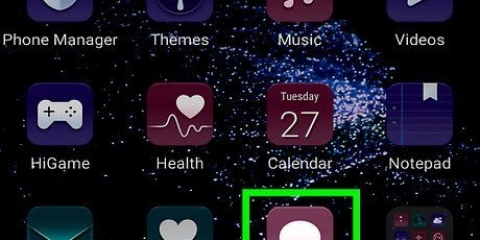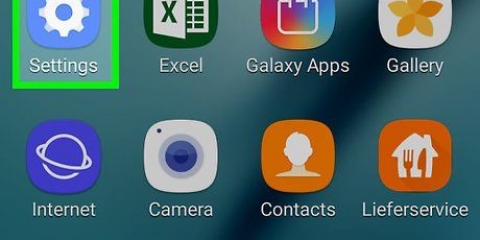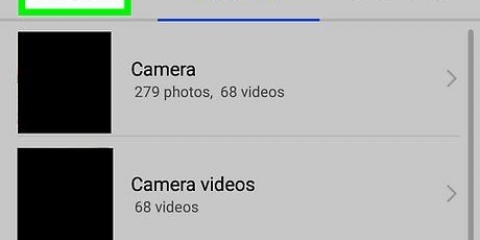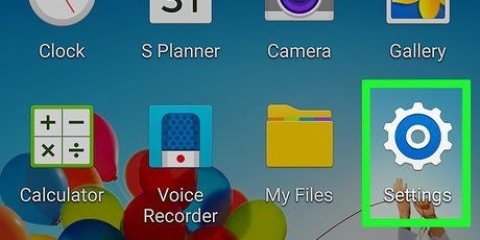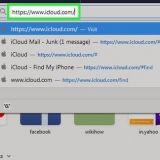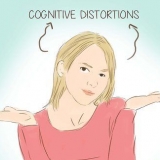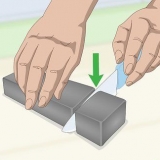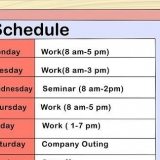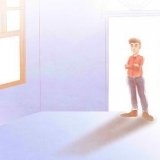Schieben Sie den Schalter auf für alle Daten, die Sie sichern möchten. Um die Sicherung dieser Art von Daten zu beenden, schieben Sie den Schalter auf . Um die ausgewählten Daten zu sichern, tippen Sie unten auf dem Bildschirm auf "JETZT SICHERN".

Schieben Sie den Schalter zu den Daten, die Sie synchronisieren möchten. Um zu verhindern, dass etwas synchronisiert wird, schieben Sie den Schalter auf .
Öffnen sie die samsung cloud auf dem samsung galaxy
In diesem Artikel erfahren Sie, wie Sie Ihre Samsung Cloud-Einstellungen auf einem Galaxy-Telefon oder -Tablet finden und anpassen.
Schritte

1. Öffne die Einstellungen deines Galaxys. Wischen Sie dazu vom oberen Bildschirmrand nach unten, um den Benachrichtigungsschirm herunterzuziehen. Drücken Sie dann das Zahnradsymbol.

2. Drücken SieCloud und Konten. Dies ist die vierte Option.

3. Drücken SieSamsung Cloud. Dies ist die erste Option.

4. Überprüfen Sie Ihren Speicher. Oben auf dem Bildschirm wird „Cloud-Speicher verwalten“ angezeigt. Hier erfahren Sie, wie viel Speicherplatz Sie zur Verfügung haben und wie viel bereits belegt ist.

5. Drücken SieBackup-Einstellungen. Dadurch wird eine Liste mit Apps und Datentypen geöffnet, die Sie sicher in der Cloud speichern können. Sie können es jetzt sichern und/oder automatisch ablaufen lassen.

6. Verwalten Sie Ihre Backup-Einstellungen. Um Ihr Galaxy so einzustellen, dass Daten automatisch gesichert werden (empfohlen), schieben Sie den Schalter "AUTO BACKUP" auf .

7. Drücken Sie die Zurück-Taste, um zu den Samsung Cloud-Einstellungen zurückzukehren.

8. Scrollen Sie nach unten zum Abschnitt "DATEN ZU SYNCHRONISIEREN" am unteren Rand des Menüs. Hier können Sie konfigurieren, welche Datentypen (z.B. Kontakte, E-Mail) synchronisiert bleiben.

9. Von einem Backup wiederherstellen. Wenn Sie zu einer früheren Version Ihres Telefons zurückkehren müssen, können Sie dies aus einem Cloud-Backup wiederherstellen. Drücken Sie dazu auf „WIEDERHERSTELLEN“ unter der Überschrift „BACKUP“ & WIEDERHERSTELLEN“ im Menü „Samsung Cloud“.
"Öffnen sie die samsung cloud auf dem samsung galaxy"
Оцените, пожалуйста статью